Thủ Thuật
Cách bo góc trong AI
Đối với những phần mềm thiết kế đồ hoạ như AI (Illustrator) thì việc bo góc các hình hộp hay khối hộp là một điều thường phải làm. Tuy nhiên, nếu các bạn mới tập sử dụng AI (Illustrator) thì chắc chắn các bạn sẽ không tìm thấy công cụ bo góc đâu! Trên Illustrator không có công cụ bo góc, việc bo góc phụ thuộc vào vấn đề chúng ta thiết lập hiệu ứng của hình. Trong bài viết này, PKMacBook sẽ hướng dẫn các bạn cách bo góc trong AI Illustrator.
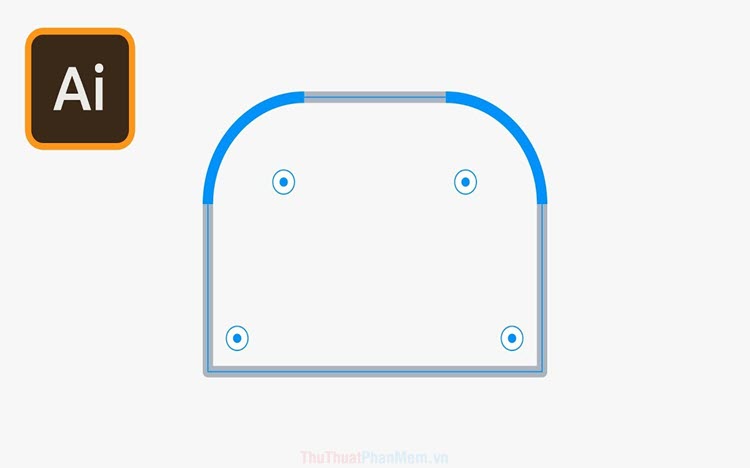
Bước 1: Các bạn mở Illustrator và chọn công cụ Rectangle Tool để vẽ hình vuông/ hình chữ nhật.
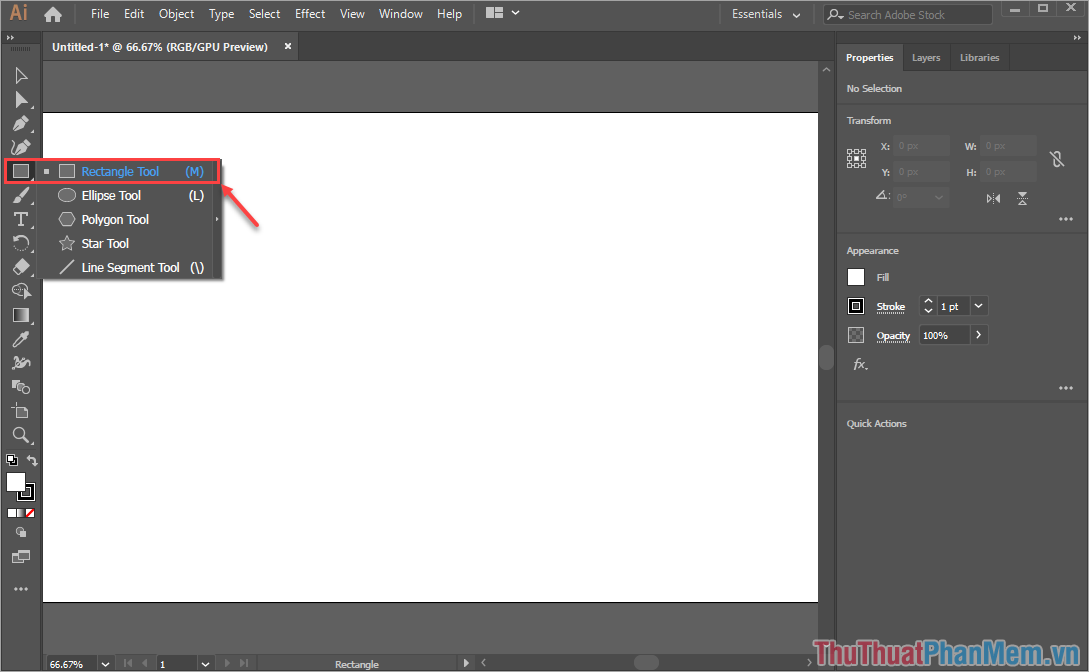
Bước 2: Sau khi vẽ hình xong, các bạn sẽ thấy có 4 nút tròn bên trong các góc vuông. Các bạn hãy Click chuột vào một trong 4 nút tròn này và kéo chúng vào trong tâm của hình.
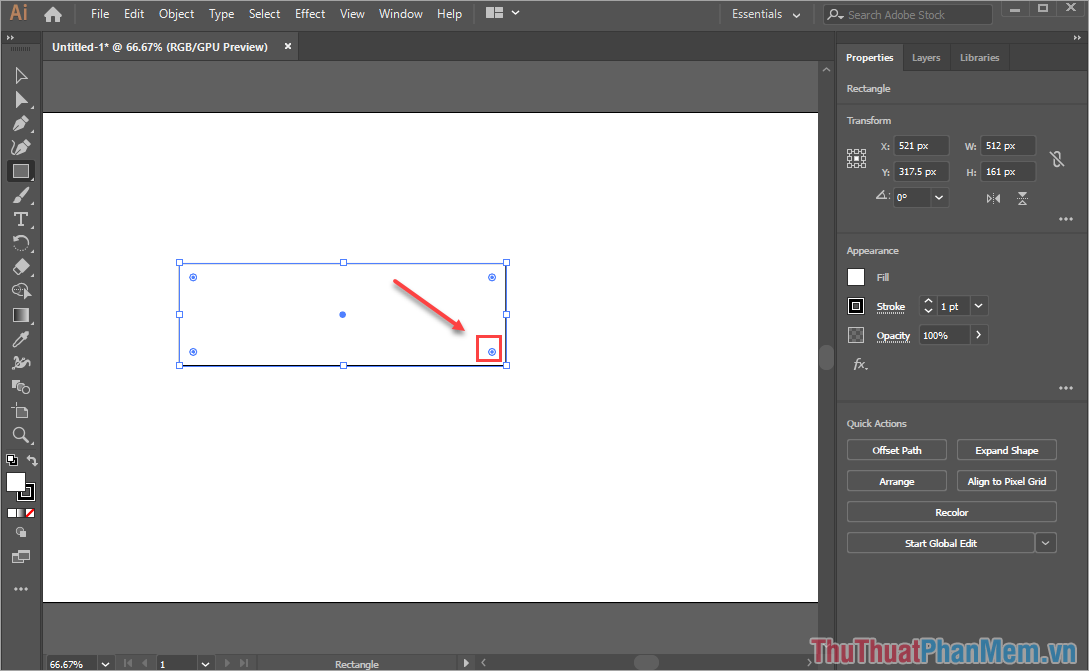
Hình chữ nhật của các bạn sẽ dần dần thay đổi góc vuông thành góc tròn tuỳ theo hành trình di chuột của các bạn.
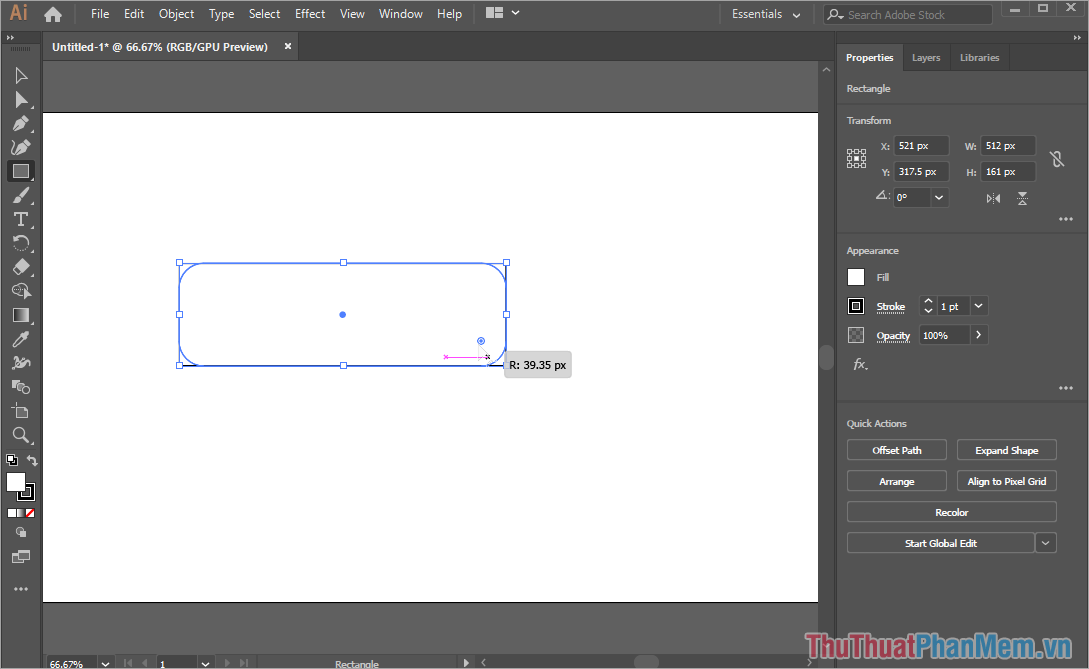
Đối với cách này, các bạn chỉ cần thay đổi độ bo góc của một góc thì ba góc còn lại sẽ thay đổi tương tự. Đây là kết quả của chúng ta sau khi làm bo góc.

Cách 2. Bo góc bằng công cụ Effect (Bo tất cả các góc)
Bước 1: Các bạn tiến hành vẽ một hình vuông/ hình chữ nhật và nhấn vào để chọn. Tiếp theo, các bạn chọn Effect -> Stylize -> Round Conners…
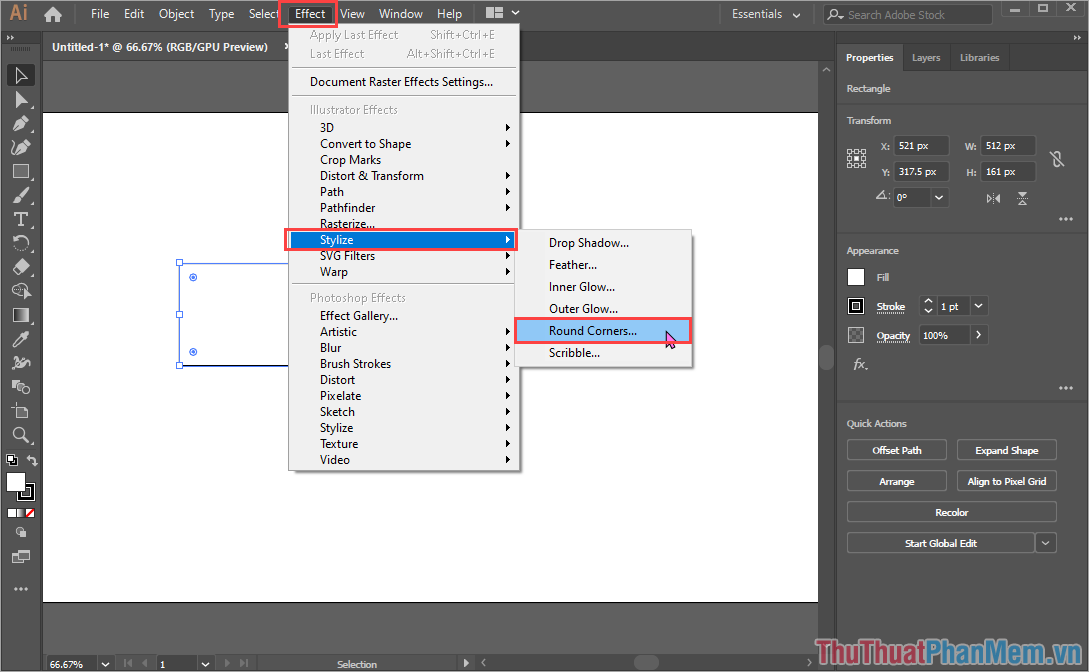
Bước 2: Việc làm đầu tiên khi cửa sổ Round Conners xuất hiện đó chính là các bạn phải bật tính năng Preview (xem trước).
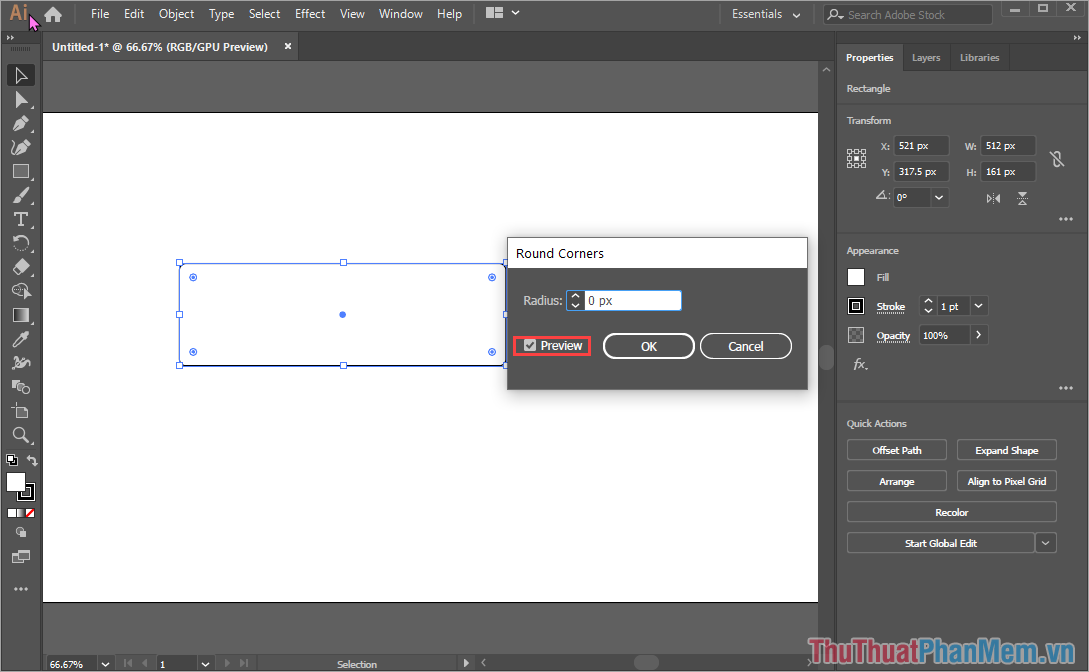
Bước 3: Sau đó, các bạn tiến hành nhập thông số mình muốn bo góc vào dòng Radius và xem kết quả thay đổi.
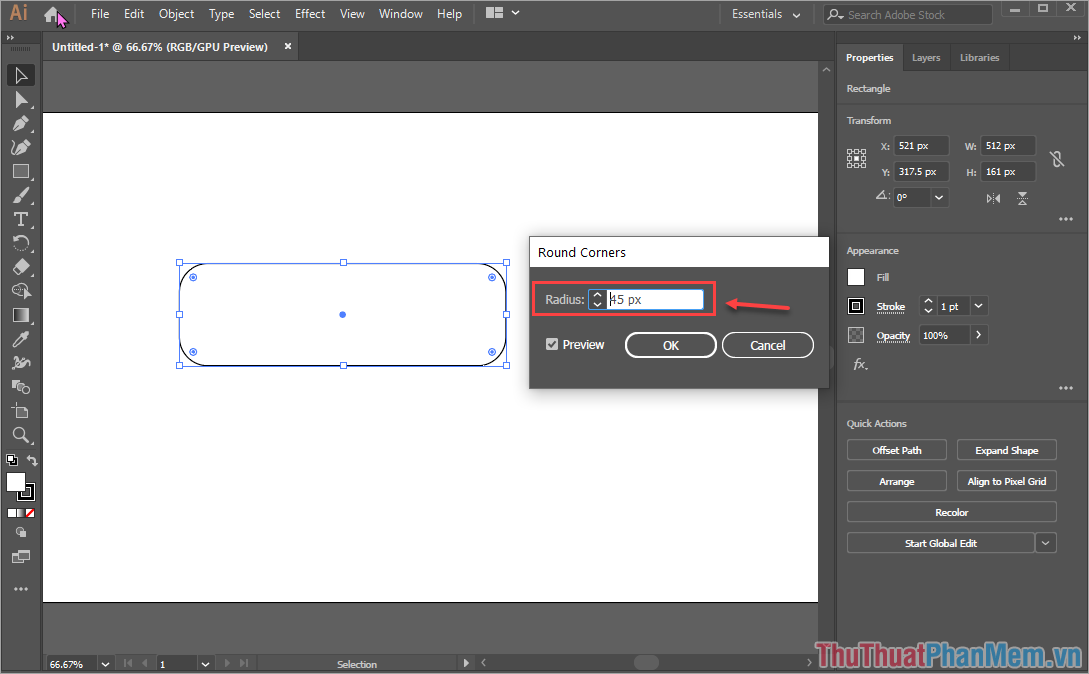
Đối với cách này, các bạn có thể bo các góc trong một hình với nhiều mức độ khác nhau. Tuy nhiên, chúng sẽ mất thời gian hơn vì các bạn phải tinh chỉnh từng góc một.
Bước 1: Các bạn tiến hành vẽ một hình vuông/ hình chữ nhật và sau đó chọn công cụ Direct Selection Tool.
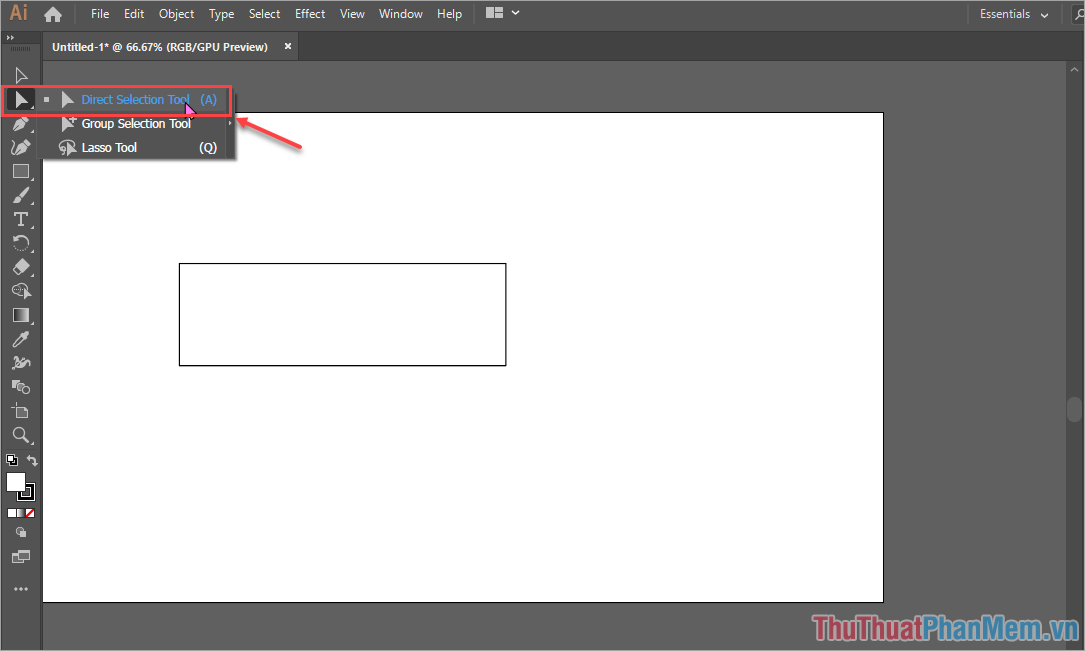
Bước 2: Tiếp theo, các bạn Click vào một góc mà mình muốn bo góc.
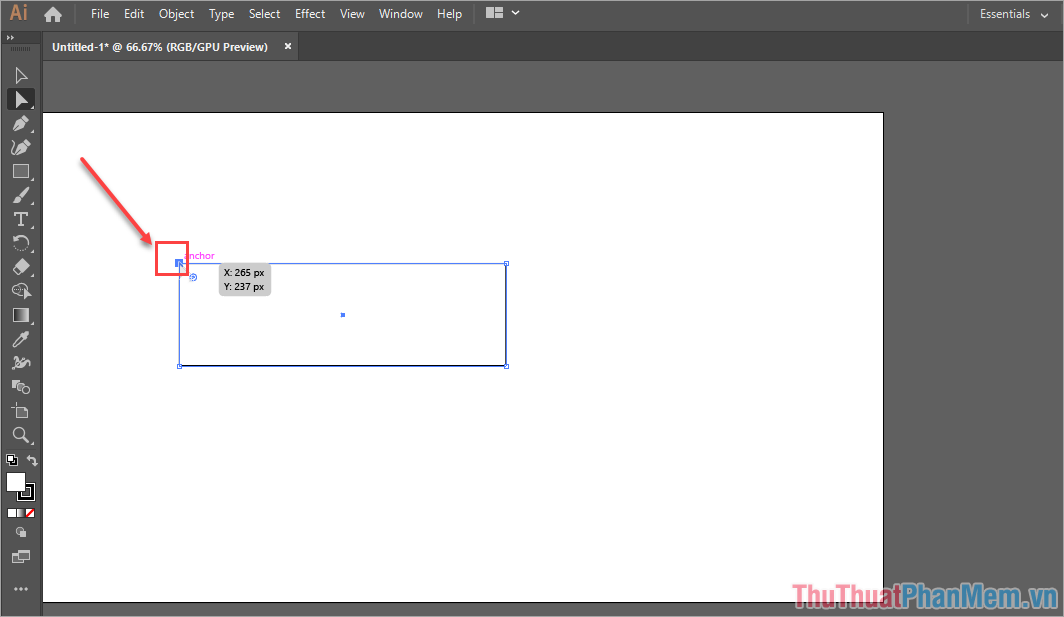
Bước 3: Sau khi nhấn vào góc, các bạn sẽ thấy dấu tròn xuất hiện. Các bạn tiến hành giữ chuột vào dấu tròn và kéo chúng vào tâm để thay đổi độ bo góc.
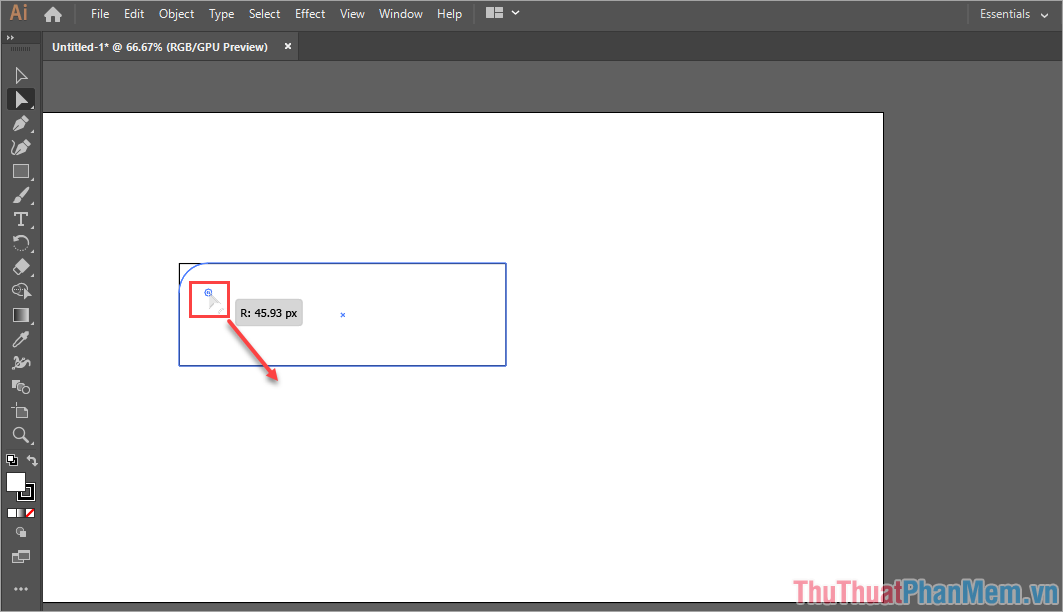
Bước 4: Các bạn tiến hành làm tương tự với những góc còn lại trong hình. Chúng ta sẽ có được những hình bo góc bất đối xứng.
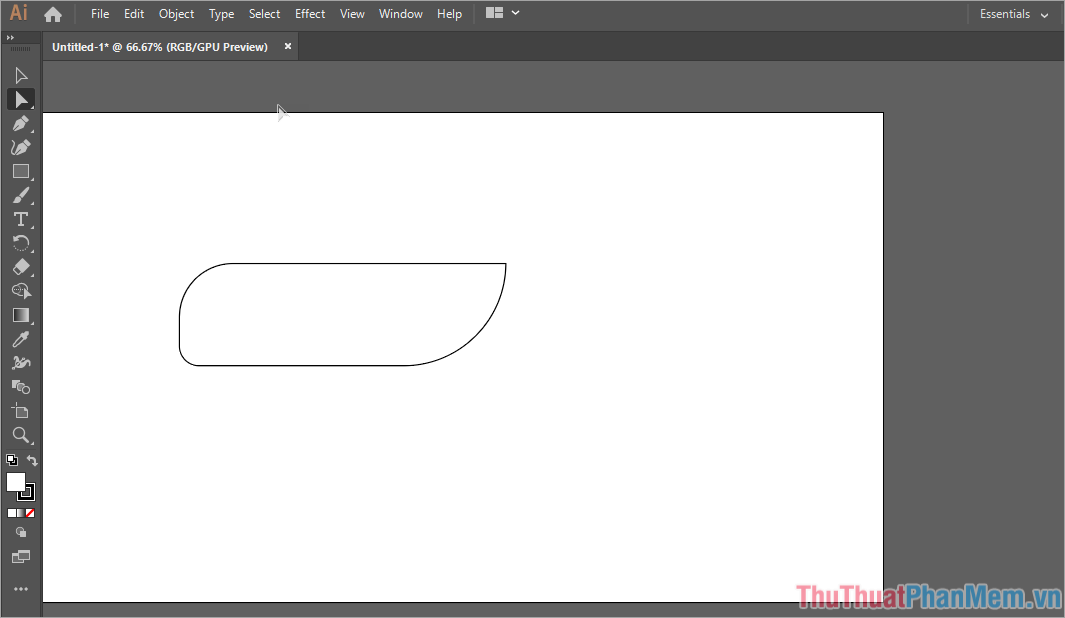
Trong bài viết này, PKMacBook đã hướng dẫn các bạn 03 cách khác nhau để bo góc một hình trong Illustrator nhanh và hiệu quả nhất. Chúc các bạn thành công!
Nguồn tham khảo từ Internet
Bài viết cùng chủ đề:
-
Cách viết căn bậc 2 trong Word
-
Cách đánh dấu tích trong Word
-
Cách thu hồi thư đã gửi, Recall mail trong Outlook
-
Cách đổi Inch sang cm trong Word 2016
-
Top 5 Phần mềm thiết kế nhà miễn phí tốt nhất hiện nay 2021
-
Cách chuyển Excel sang PDF, chuyển file Excel sang PDF nhanh chóng, giữ đúng định dạng
-
Cách cài chế độ truy bắt điểm trong CAD
-
Cách đánh số trang trong Word 2016
-
Những stt buông tay hay nhất
-
Cách chụp màn hình Zalo
-
Hướng dẫn cách đặt Tab trong Word
-
Cách chỉnh khoảng cách chuẩn giữa các chữ trong Word
-
Các cách tải nhạc về máy tính đơn giản, nhanh chóng
-
Xoay ngang 1 trang bất kỳ trong Word
-
Cách sửa lỗi chữ trong Word bị cách quãng, chữ bị cách xa trong Word
-
Cách thêm font chữ vào PowerPoint, cài font chữ đẹp cho PowerPoint
















